🧭 مقدمه: چرا پاکسازی عمیق ویندوز اهمیت دارد؟
اگر مدتهاست سرعت ویندوز شما کاهش یافته، اجرای برنامهها طولانیتر شده و فن سیستم مدام در حال چرخش است 🌀، احتمالاً وقت آن رسیده که یک پاکسازی عمیق انجام دهید.
در دنیای امروز که حجم اطلاعات و بدافزارها روزبهروز بیشتر میشود، حفظ سرعت و کارایی سیستم 💻 به دغدغه اصلی کاربران تبدیل شده است.
در این میان، ESET NOD32 Antivirus (نود ۳۲) یکی از شناختهشدهترین نرمافزارهای امنیتی است که علاوه بر قدرت تشخیص بالا 🧠، قابلیتهای پیشرفتهای برای پاکسازی و بهینهسازی دارد.
اما اگر تنظیمات آن به درستی انجام نشود، همین آنتیویروس ممکن است باعث افت سرعت ⚠️ شود.
در این مقاله یاد میگیرید چگونه از نود ۳۲ برای پاکسازی حرفهای ویندوز استفاده کنید — بدون هیچ کندی یا افت عملکرد. ⚙️
⚡ بخش اول: درک فنی از کندی ویندوز
قبل از هر کاری باید بدانیم کندی ویندوز از کجا میآید. بسیاری از کاربران فکر میکنند تنها دلیل آن ویروس است 🦠، در حالی که عوامل زیر مؤثرترند:
💾 ۱. فایلهای موقت و کش (Temporary Files & Cache)
ویندوز، مرورگرها و برنامهها در طول زمان صدها فایل موقت میسازند. پوشههای %temp% و Prefetch گاهی چندین گیگابایت فضا میگیرند و سرعت سیستم را پایین میآورند.
⚙️ ۲. سرویسهای پسزمینه (Background Services)
برخی سرویسها مثل Windows Update، Telemetry یا حتی خود نود ۳۲ در پسزمینه فعالاند و منابع CPU و RAM را مصرف میکنند.
🧩 ۳. رجیستری سنگین و آشفته (Registry Bloat)
نصب و حذف مکرر نرمافزارها باعث باقی ماندن کلیدهای بیاستفاده در رجیستری میشود که دسترسی سیستم را کند میکند.
🧱 ۴. بدافزارهای پنهان (Hidden Malware)
برخی بدافزارها در سطح Boot یا Process فعالاند و مستقیماً عملکرد سیستم را مختل میکنند.
🎯 هدف ما از پاکسازی عمیق، حذف همه این عوامل است — نه فقط اسکن ویروسها.
🧰 بخش دوم: آمادهسازی قبل از شروع پاکسازی
🔄 ۱. بروزرسانی ویندوز و نود ۳۲
قبل از هر چیز، هر دو را بهروز کنید. نسخههای قدیمی نود ۳۲ با ویندوز ۱۱ سازگار نیستند و ممکن است باعث کندی شوند.
📍 مسیر بروزرسانی:
Home → Update → Check for updates
💾 ۲. بکآپ از اطلاعات حیاتی
قبل از هرگونه پاکسازی، از فایلهای مهم در Desktop، Documents و Pictures نسخه پشتیبان بگیرید 🧱.
💡 ۳. بررسی فضای درایو C
اگر فضای خالی کمتر از ۱۰٪ است، نود ۳۲ در اسکن عمیق با مشکل روبهرو میشود.
حداقل ۱۵ گیگابایت فضای آزاد پیشنهاد میشود.
🧹 بخش سوم: اجرای پاکسازی عمیق با نود ۳۲
🔒 ۱. تنظیم ماژول Real-time File System Protection
این بخش مسئول بررسی تمام فایلها هنگام اجراست. برای بهترین عملکرد:
1️⃣ وارد Setup → Computer Protection شوید.
2️⃣ گزینه Real-time file system protection را باز کنید.
3️⃣ در بخش Advanced setup، موارد زیر را فعال بگذارید:
💡 نکته: در سیستمهایی با RAM پایین (۴ گیگابایت یا کمتر)، کاهش سطح اسکن تأثیر زیادی بر سرعت دارد.
🧾 ۲. اجرای اسکن کامل (Full Scan)
از مسیر Tools → On-demand computer scan → Full Scan وارد شوید.
سپس در تنظیمات پیشرفته، گزینههای زیر را فعال کنید:
-
🧩 Scan archives – بررسی فایلهای فشرده
-
🧠 Scan boot sectors – پاکسازی ویروسهای بوت
-
🧺 Enable cleaning automatically – حذف خودکار آلودگیها
⏱️ مدت اسکن کامل بسته به حجم درایو بین ۴۵ تا ۹۰ دقیقه است.
🧠 ۳. استفاده از ابزار ESET SysInspector
این ابزار وضعیت دقیق سیستم را نشان میدهد: سرویسها، رجیستری، درایورها، و فرآیندهای Startup.
برای اجرا: Tools → SysInspector
هر آیتمی که با رنگ قرمز یا نارنجی مشخص شده مشکوک است ⚠️.
میتوانید سرویسهای غیرضروری را غیرفعال کرده و سرعت سیستم را افزایش دهید.
🧼 ۴. پاکسازی با System Cleaner
مسیر: Tools → More Tools → System Cleaner
این ابزار تنظیمات تغییر یافته توسط بدافزارها را به حالت اولیه بازمیگرداند.
⚠️ هشدار: اگر تنظیمات سفارشی دارید (مثل مسیر خاص Temp)، قبل از تأیید، لیست تغییرات را بررسی کنید.
🌐 ۵. اجرای ESET Online Scanner
اگر شک دارید آنتیویروس فعلی همه تهدیدات را شناسایی نکرده، از ابزار آنلاین رسمی ESET استفاده کنید.این ابزار میتواند فایلهای Rootkit یا مخفی را که گاهی نود ۳۲ نادیده میگیرد، حذف کند.
⚙️ بخش چهارم: بهینهسازی ویندوز پس از پاکسازی
🚀 ۱. مدیریت Startup Apps
در Task Manager تب Startup، برنامههای غیرضروری را غیرفعال کنید:
Adobe Updater، Steam، Discord و موارد مشابه.
🔧 این کار زمان بوت ویندوز را تا ۵۰٪ کاهش میدهد.
🕒 ۲. کاهش مصرف منابع با Scheduler
در نود ۳۲ مسیر: Tools → Scheduler
تنظیمات پیشنهادی:
📊 ۳. بررسی سرویسها با Resource Monitor
در Start تایپ کنید resmon.exe و وارد بخش Disk یا CPU شوید.
اگر فرآیندهای مربوط به ESET مصرف بالایی دارند، نشانهی اجرای همزمان اسکنهاست.
🎮 ۴. فعالسازی Gamer Mode
مسیر: Setup → Computer Protection → Gamer Mode
این حالت اعلانها را غیرفعال کرده و مصرف منابع را به حداقل میرساند. 🎯
🔗 نود ۳۲ را کامل بشناسید: قابلیتهای پنهان و کاربردی که احتمالاً از آنها خبر ندارید!
اگر مقاله قبلی ما را درباره قابلیتهای مخفی نود ۳۲ نخواندهاید 📘، پیشنهاد میکنیم حتماً مطالعهاش کنید.
در آن توضیح دادهایم چطور از ویژگیهایی مثل:
-
🧠 Memory Protection (حفاظت از حافظه)
-
🧩 HIPS Module (تشخیص رفتاری)
-
🕵️ Web Filter (فیلتر وب هوشمند)
-
🧰 System Cleanup
استفاده کنید تا هم امنیت و هم سرعت سیستم افزایش یابد.
نود ۳۲ را کامل بشناسید: قابلیتهای پنهان و کاربردی که احتمالاً از آنها خبر ندارید!
🇮🇷 بخش پنجم: نکات حرفهای برای کاربران ایرانی
🌐 ۱. کاهش بار شبکه
در ایران گاهی سرعت اینترنت پایین است. برای جلوگیری از کندی در هنگام آپدیت نود ۳۲:
Advanced setup → Update → Profiles → Update interval = every 6 hours
💾 ۲. استفاده از سرورهای آفلاین
میتوانید فایلهای آپدیت را از سایتهای داخلی مثل esetupdate.ir دریافت کنید.
این کار هم مصرف اینترنت را کاهش میدهد هم سرعت را بالا میبرد.
🧮 ۳. تنظیمات برای سیستمهای ضعیف
در مسیر Performance → Detection Engine → Smart Optimization گزینه را فعال کنید.
در این حالت، نود ۳۲ فقط فایلهای مشکوک را بررسی میکند و بار CPU کمتر میشود.
🧹 ۴. حذف لاگهای سنگین
از مسیر Tools → Log Files → Delete all logs برای پاک کردن گزارشهای قدیمی استفاده کنید.
این فایلها میتوانند تا چند صد مگابایت فضا اشغال کنند.
🌙 ۵. تنظیم Idle-state Scanning
قابلیت اسکن خودکار هنگام بیکاری سیستم.
Advanced setup → Detection Engine → Idle-state scanning
✅ فعالش کنید تا شبها یا زمان بیکاری سیستم، اسکن انجام شود.
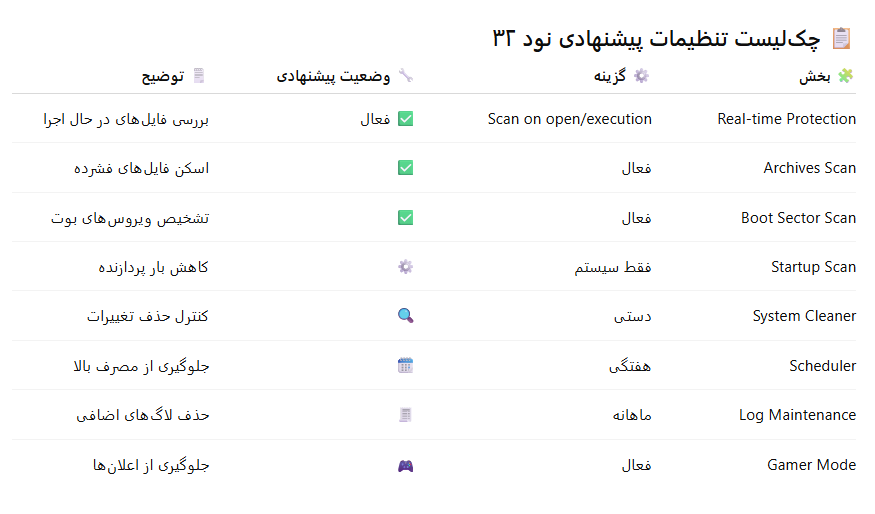
🧠 نتیجهگیری
پاکسازی عمیق ویندوز یعنی حذف بدافزارها، آزادسازی منابع و بازگرداندن کارایی واقعی سیستم.
با ابزارهایی مثل SysInspector، System Cleaner و Idle-state scanning در نود ۳۲،
میتوانید بدون افت سرعت، سیستم خود را همیشه تمیز و ایمن نگه دارید. 🧼💻
اگر طبق این راهنما پیش بروید، ویندوز شما سریعتر، امنتر و پایدارتر خواهد بود. ⚡
امنیت واقعی یعنی تعادل بین محافظت 🛡️ و کارایی 🔧 — و نود ۳۲ دقیقاً برای همین ساخته شده است.